|
投影片放映的操作技巧

一、投影片放映
在PowerPoint中要播放簡報有三種方法,其中以[F5]功能鍵最快,各種方法介紹如下:
| 方法 |
操作說明 |
功能圖示 |
| 一 |
按功能表[檢視]/[投影片放映] |
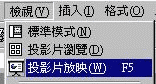 |
| 二 |
按左下角之投影片放映鈕 |
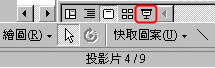 |
| 三 |
按鍵盤F5功能鍵 |
[F5] |

二、停止投影片放映
要停止簡報的播放也有三種方法,其中以按[ESC]鍵最快,各種方法介紹如下:
| 方法 |
操作說明 |
功能圖示 |
| 一 |
按滑鼠右鍵選[結束放映] |
 |
| 二 |
按鍵盤ESC功能鍵 |
[ESC] |
| 三 |
點選畫面左下角圖示,選[結束放映] |
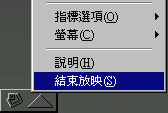 |

三、其它播放投影片的操作技巧
| 功能 |
操作方法 |
功能圖示 |
顯示下一張
投影片或物件 |
1.滑鼠左鍵
2.空白鍵
3.[Enter]鍵
4.向右移動鍵
5.[Page Down]
6.點選左下角圖示或按滑鼠右鍵功能表選取[下一張] |
|
顯示上一張
投影片或物件 |
1.向上移動鍵
2.[Page Up]
3.點選左下角圖示或按滑鼠右鍵功能表選取[上一張] |
|
| 移至某一張 |
點選左下角圖示或按滑鼠右鍵功能表選取[到]\[依標題] |
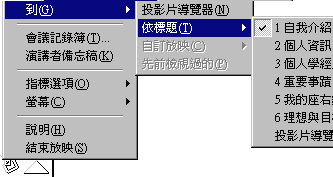 |
指標變畫筆
(畫重點用) |
移至左下角點選功能表選取[指標選項]\[畫筆]
(選[箭號]可變回箭頭)
(選[畫筆顏色]可換色)
(按住[Shift]可畫水平或垂直線) |
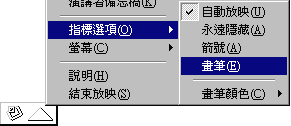 |
| 清除塗鴨 |
按鍵盤的[E]鍵 |
|

四、排練時間
在播放簡報時除了可以利用以上介紹的各種方法換頁之外,還可以排練每張投影片的播放時間,時間一到會自動播放下一張,方法如下:
1.選功能表[投影片放映]\[排練時間]會自動撥放投影片,並且在畫面的左上角出現[排練]的工具列,可依計時器所顯示的時間來考量本張投影片的停留時間,按換下一張的按鍵後會將時間記錄於右側的時間總合。
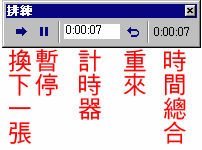
2.出現第二張投影片後會繼續為第二張投影片計時,同樣的按[換下一張]來設定此頁的停留時間。
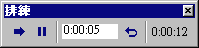
3.全部的投影片設定完成後會出現全部的放映總時間,請按[是(Y)]。
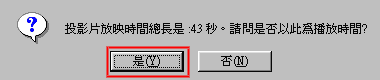
如果想要為某一張投影片設定播放時間或特效可利用功能表的[投影片放映]\[投影片切換]來設定換頁的時間,設定完成後按[套用]即可,如果全部的投影片都要設相同的換頁時間可按[全部套用]。
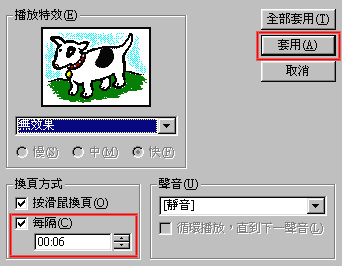
|

